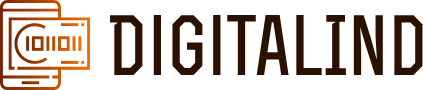Masalah keyboard yang mengetik mundur bisa sangat mengganggu, terutama ketika Anda perlu mengetik dengan cepat dan efisien. Dalam artikel ini, kita akan membahas langkah-langkah yang dapat Anda ambil untuk memperbaiki masalah ini pada sistem operasi Windows.
1. Periksa Pengaturan Keyboards
Langkah pertama yang perlu Anda lakukan adalah memeriksa pengaturan keyboard untuk memastikan bahwa tidak ada konfigurasi yang salah. Berikut adalah langkah-langkahnya:
- Buka Pengaturan dengan menekan Windows + I.
- Pilih Perangkat.
- Pilih Keyboard di sisi kiri menu.
- Pastikan bahasa keyboard yang dipilih adalah Bahasa Indonesia atau bahasa yang Anda gunakan.
2. Matikan Filter Keys
Filter Keys adalah fitur aksesibilitas di Windows yang dapat menyebabkan keyboard bekerja tidak semestinya. Untuk mematikannya, ikuti langkah-langkah berikut:
- Buka Pengaturan dengan menekan Windows + I.
- Pilih Kemudahan Akses.
- Pilih Keyboard di menu sebelah kiri.
- Matikan opsi Filter Keys.
3. Periksa Driver Keyboard
Driver yang usang atau korup bisa menjadi penyebab masalah ini. Untuk memeriksa dan memperbarui driver keyboard, ikuti langkah-langkah di bawah ini:
- Buka Device Manager dengan menekan Windows + X kemudian pilih Device Manager.
- Gulir ke bawah dan temukan Keyboard pada daftar perangkat.
- Klik kanan pada keyboard Anda dan pilih Update Driver.
- Pilih Search automatically for updated driver software.
Jika tidak ada pembaruan yang ditemukan, Anda juga bisa mencoba menghapus driver dan menginstal ulang nya.
4. Gunakan Troubleshooter Bawaan Windows
Windows memiliki tool troubleshooter yang dapat membantu Anda mengidentifikasi dan memperbaiki berbagai masalah perangkat keras dan perangkat lunak. Untuk menggunakan tool ini, ikuti langkah-langkah berikut:
- Buka Pengaturan dengan menekan Windows + I.
- Pilih Pembaruan & Keamanan.
- Pilih Troubleshoot di menu sebelah kiri.
- Pilih Keyboard dan ikuti langkah-langkah yang diberikan.
5. Periksa Aplikasi Pihak Ketiga
Aplikasi atau program pihak ketiga yang telah diinstal pada sistem Anda mungkin bertentangan dengan fungsi keyboard. Lakukan langkah-langkah berikut untuk mengidentifikasi dan menyelesaikan masalah ini:
- Boot sistem Anda dalam Safe Mode dengan menekan Shift + Restart.
- Periksa apakah masalah masih ada.
- Jika masalah hilang dalam Safe Mode, kemungkinan besar ada aplikasi pihak ketiga yang menyebabkan konflik. Anda dapat mencoba menonaktifkan atau menghapus aplikasi yang baru diinstal satu per satu untuk mengidentifikasi pelakunya.
6. Periksa Perangkat Keras Keyboard
Jika semua langkah di atas gagal, mungkin ada masalah dengan perangkat keras keyboard Anda. Berikut langkah-langkah yang dapat diambil:
- Hubungkan keyboard ke komputer lain untuk melihat apakah masalah yang sama terjadi.
- Ganti keyboard dengan yang baru untuk melihat apakah masalahnya ada pada perangkat keras.
Ringkasan Langkah-Langkah Perbaikan Keyboard di Windows
| Langkah | Deskripsi |
|---|---|
| Periksa Pengaturan Keyboard | Buka Pengaturan, pilih Perangkat, lalu Keyboard dan pastikan pengaturan bahasa benar. |
| Matikan Filter Keys | Buka Kemudahan Akses di Pengaturan dan matikan opsi Filter Keys. |
| Periksa Driver Keyboard | Buka Device Manager dan perbarui atau instal ulang driver keyboard. |
| Gunakan Troubleshooter | Buka Pembaruan & Keamanan di Pengaturan dan gunakan troubleshooter bawaan. |
| Periksa Aplikasi Pihak Ketiga | Boot ke Safe Mode dan identifikasi apakah aplikasi pihak ketiga menyebabkan masalah. |
| Periksa Perangkat Keras | Hubungkan keyboard ke komputer lain atau ganti keyboard untuk memastikan perangkat keras berfungsi baik. |
Mengatasi masalah keyboard yang mengetik mundur memang bisa memakan waktu, tetapi langkah-langkah di atas seharusnya membantu Anda memperbaikinya. Jika masalah tetap berlanjut, pertimbangkan untuk berkonsultasi dengan profesional IT atau mengganti keyboard dengan model baru.